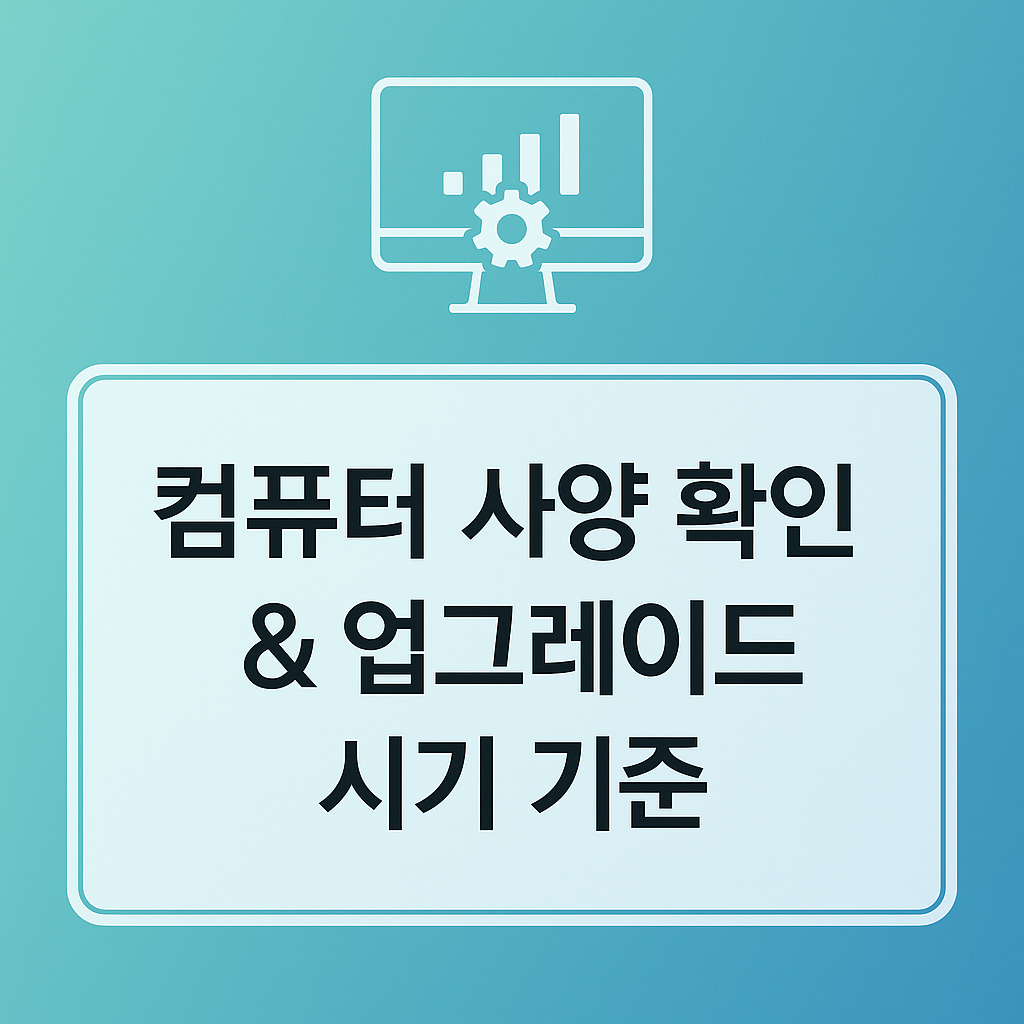컴퓨터를 사용하시다 보면 모니터를 교체해야 할 시점이 오게 됩니다.특히 재택근무, 영상 편집, 게임 등 목적이 분명한 경우에는모니터 사양이 실제 체감 성능에 큰 영향을 줍니다.하지만 막상 구매하려고 보면 크기, 주사율, 해상도, 패널 종류 등살펴볼 항목이 너무 많아 어디서부터 봐야 할지 고민되실 수 있습니다.이번 글에서는 용도별로 어떤 스펙을 기준으로 살펴봐야 하는지실제 사용 경험을 바탕으로 정리해드립니다.1. 크기 – 24인치, 27인치, 32인치 중 어떤 게 적당할까요?사무용, 웹서핑 위주라면 24인치로도 충분합니다.화면이 작아도 눈에 잘 들어오고 공간 차지가 적습니다.영상 시청이나 멀티태스킹을 자주 하신다면 27인치 이상이 편리합니다.화면 분할 기능도 더 잘 활용하실 수 있습니다.32인치 이상의 대..